Cómo eliminar un archivo de forma permanente
Cómo eliminar un archivo de forma permanente. A continuación, se explica cómo restablecer una PC antes de que se venda para que sus datos sean irrecuperables.
¿Ha decidido vender su PC al mejor postor pero tiene miedo de que un formato simple no sea suficiente para hacer desaparecer sus archivos? En realidad, tiene razón, incluso después de formatear, si las partes del disco duro donde estaban los datos antes no se sobrescriben, sus archivos se pueden recuperar en cualquier momento.
La solución se llama limpiando, es una técnica mediante la cual el disco duro de la PC no solo se formatea sino que se sobrescribe varias veces para hacer imposible la recuperación de datos. Uno de los mejores software que puede aprovechar al máximo esta técnica es BitRaser para archivo de El Estelar.
Es un software avanzado capaz de eliminar permanentemente un archivo sin dejar espacio para la recuperación. Elimine de forma permanente tanto archivos como carpetas en portátiles, PC de escritorio y otros medios de almacenamiento a través de un proceso manual y automático. También le permite limpiar el espacio no utilizado para optimizar su disco duro y eliminar rastros de aplicaciones instaladas y actividad del sistema y navegación por Internet.
Las características de BitRaser for File
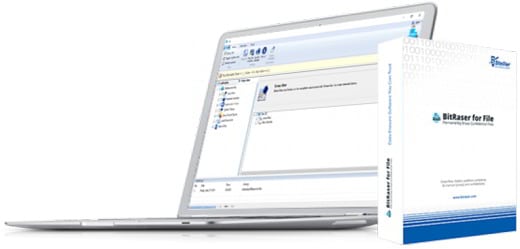
Estas son las características de BitRaser for File.
Borre permanentemente archivos y carpetas de su disco duro
Las herramientas de borrado de software le permiten borrar datos como archivos, carpetas, actividad de Internet (historial, archivos temporales, etc.) aplicaciones o rastros del sistema (archivos de actualización de Windows, etc.) y el espacio no utilizado de las unidades seleccionadas. Una vez que se complete la eliminación, ninguna herramienta de recuperación de datos podrá restaurar lo que se eliminó.
Múltiples algoritmos de cancelación
BitRaser for File admite 17 estándares internacionales de borrado, que se puede seleccionar según sus necesidades, como dod (3/7 pass) y NATO. Cada uno de estos algoritmos tiene 3 opciones de verificación de cancelación (sin verificación, verificación aleatoria y verificación completa).
Genere un certificado de cancelación
Esta utilidad de limpieza de archivos genera un certificado de cancelación. Este es un certificado a prueba de manipulaciones que, una vez finalizado el proceso de eliminación, puede guardar en PDF para satisfacer diferentes necesidades de cumplimiento normativo para la seguridad y privacidad de la información: SOX, GLB, HIPAA, ISO27001, EU-GDPR, PCI -DSS.
Espacio en disco no utilizado
Al eliminar archivos de la PC, BitRaser para archivo logra combinar una serie de aplicaciones creando un grupo que puede simplificar la operación de borrado. Estos grupos de aplicaciones se pueden seleccionar para eliminar todos los rastros de archivos extraños. Los algoritmos estándar eliminan de forma segura archivos que ayudan a optimizar el rendimiento del sistema. (Admite sistemas de archivos FAT, exFAT, NTFS).
Compatibilidad con Windows
Este software de limpieza de disco es capaz de limpiar todos los archivos y carpetas de Windows 10/8 / 8.1 / 7 / Vista / XP y máquinas compatibles con Server 2012, 2008 y 2003 y unidades de almacenamiento de datos como PC, computadora portátil, unidades flash USB, dispositivos externos , Unidades RAID y servidores. Es lo suficientemente eficiente para manejar unidades con alta capacidad de almacenamiento de datos y puede eliminar el archivo de arquitecturas de servidor.
Programe la actividad de cancelación
Con BitRaser para archivo puedes programar la actividad para Onzas (una vez) / Diario (cada día) / Cada Semana (cada semana) / Cada Mes (todos los meses), según sus necesidades. La eliminación de todos los archivos confidenciales se puede procesar en el modo mostrar o Oculto.
Cómo usar Stellar BitRaser for File
Aprovecha todas las funciones de BitRaser para archivo es muy sencillo y no requiere manos expertas. Todo lo que tiene que hacer es descargarlo del sitio web oficial y comenzar a instalarlo en su PC.
Al final de la instalación, inicie el programa y en el cuadro de diálogo que aparece, registre el producto o ejecute la versión de demostración. Si decides registre su producto, siga el asistente de configuración para configurar uno protección de contraseña, ruta del archivo de registro, camino certificado, algoritmo de cancelación es método de verificación. Ajustes que también puedes cambiar en el menú Instrumentos solicitud.
En la pantalla Crear protección con contraseña, ingrese su nombre de usuario, protección con contraseña, confirmación de contraseña y una pista para ayudarle a recordar la contraseña (Pista de contraseña).
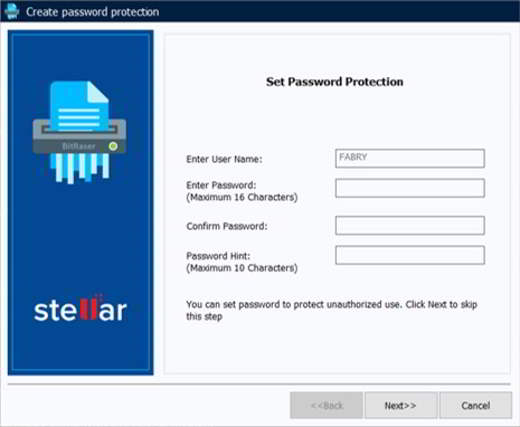
En la pantalla BitRaser para la configuración de archivos, poner una marca en Habilitar Inicio sesión y especifica si quieres yo camino de registro y el certificado. Luego indique elalgoritmo y el método verificación luego presione Próximo es Finalizar.
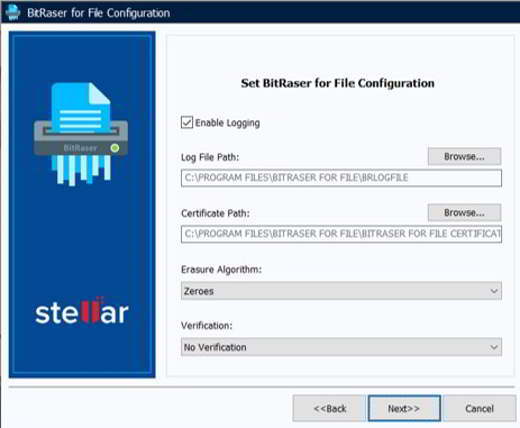
L ‘interfaz amigable de BitRaser para archivo viene con menús, pestañas y botones que permiten un fácil acceso a las diversas funciones de la aplicación.
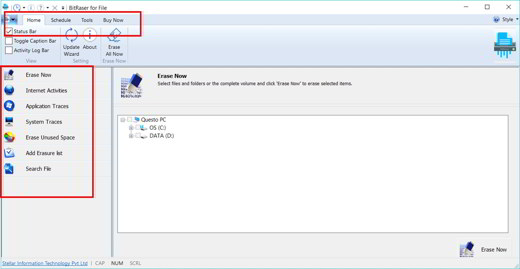
Además del menú donde puedes consultar el actualizaciones disponible, calendario ocupaciones cancelación (para habilitar, eliminar o deshabilitar), y mucho más, en el panel izquierdo de la pantalla principal puede utilizar las distintas pestañas para iniciar las funciones de la herramienta.
- Borrar ahora – borrar la unidad, los archivos y las carpetas seleccionados.
- Actividades de Internet – eliminar historial, archivos temporales, cookies, favoritos, etc. de cualquier navegador seleccionado.
- Rastros de la aplicación – borrar rastros de diferentes aplicaciones (clientes de correo electrónico, aplicaciones de Microsoft, aplicaciones de chat, etc.)
- Rastreos del sistema – borrar los rastros del sistema de forma permanente (papelera de reciclaje, informe de error de Windows, archivo de volcado, etc.)
- Borrar espacio no definido – borrar rastros de datos eliminados que ocupan espacio.
- Agregar lista de borrado – gestiona la lista de cancelaciones.
- Archivo de búsqueda – busque archivos específicos en su PC.
Cómo eliminar permanentemente con BitRaser for File
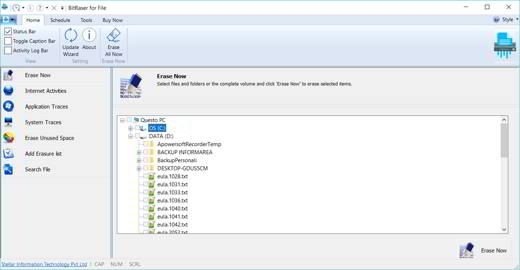
Eliminar un archivo de forma permanente con BitRaser for File es muy sencillo. Puede borrar todo de su PC o seleccionar archivos o carpetas específicos para eliminarlos para siempre. La opción de la que quiero hablarte es Borrar Ahora.
- Para borrar discos duros (volúmenes), archivos y carpetas, debe iniciar BitRaser para archivo y haga clic en la pestaña Borrar Ahora (en el panel de la izquierda).
- En la ventana que se abre, verá las unidades conectadas o mapeadas compuestas por archivos y carpetas disponibles ordenados jerárquicamente en un árbol.
- Seleccione el volumen, en caso de que desee eliminar todo el volumen. De lo contrario, puede hacer clic en nudos [+] para expandir la lista y navegar más profundamente para visitar carpetas y archivos.
- Seleccione o anule la selección de archivos o carpetas en el árbol para decidir cuáles eliminar.
- Al final de su elección, haga clic en el botón Borrar ahora, en la parte inferior derecha, para iniciar el proceso de eliminación.
Como bien has entendido BitRaser para archivo de El Estelar es una poderosa herramienta para la protección de la privacidad y opciones dedicadas a eliminar sus datos confidenciales y privados almacenados u ocultos en su sistema operativo Windows o disco externo.
La versión gratuita le permite eliminar de forma segura archivos ilimitados de tamaño inferior o igual a 64 KB. Para superar este límite, puede aprovechar uno de los tres tipos de suscripción:
- Versión estándar: cuesta $ 29,99 (en lugar de $ 39,99) y requiere instalación en una sola PC y una licencia de un año.
- Versión estándar Plus: cuesta $ 49,99 (en lugar de $ 79,99) y requiere instalación en 2 PC y una licencia de 2 años.
- Versión de BitRaser: cuesta $ 99,99 e incluye instalación de arranque a través de USB y una licencia de por vida. También ofrece el borrado de múltiples discos duros al mismo tiempo, borrado de certificados y un pendrive de arranque que incluye la aplicación.
BitRaser para archivo, también conocida como herramienta de desinfección de datos, es fabricada por Recuperación de datos estelares, una empresa que opera en el campo de la recuperación de datos desde 1993. No solo conoce todas las técnicas de recuperación de datos, sino que habiendo desarrollado un software tan poderoso, parece que también es capaz de destruirlos para salvaguardar su privacidad.
